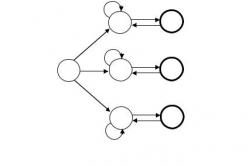Жаропонижающие средства для детей назначаются педиатром. Но бывают ситуации неотложной помощи при лихорадке, когда ребенку нужно дать лекарство немедленно. Тогда родители берут на себя ответственность и применяют жаропонижающие препараты. Что разрешено давать детям грудного возраста? Чем можно сбить температуру у детей постарше? Какие лекарства самые безопасные?
DirectX – это набор API для разработки приложений под ОС Windows. То есть приложение представляет из себя платформу или фреймворк для быстрого написания программ. Некоторые общие функции для множества приложений забирают львиную долю времени. Чтобы избежать таких затрат, основные инструменты разработаны отдельно и входят в состав COM-объектов DirectX.
Именно это и обусловливает важность подобной платформы, так как большинство разработчиков не заморачиваются с изобретением велосипеда. Тем более, что данная программа является мультиплатформенной и позволяет работать во всех ОС. Так как функции, которые применяются в DirectX, используются внутри программы, то подразумевается обязательное обладание пользователем такого компонента с идентичной или более новой версией.
Если данное условие не выполняется, то либо в процессе работы приложения буду возникать различные лаги, либо, что бывает чаще, оно вообще не запустится. Следует отметить, что DirectX в первую очередь используется для графических программ, а ещё точнее — для игр.
Обычно, если нет нужной версии платформы, возникают ошибки вроде D3DX9_24.dll. Цифра через нижнее подчеркивание может изменяться, но основа сообщения всегда подобна. В таких случаях и возникает вопрос, как узнать какие Directx установлены, чтобы на основании информации проводить дальнейшие манипуляции.
Чтобы узнать, какой Directx установлен, нужно выполнить одно из нескольких действий: посмотреть в соответствующих разделах Windows или прибегнуть к помощи программ.
Как узнать, какой Directx установлен на Windows с помощью dxdiag?
Существует специальное место, которое содержит целевую информацию по версии продукта DirectX, установленном в системе и оно называется «Средство диагностики DirectX». Это место наиболее удобное для использования и не требует предварительной установки программы.
- Нажмите Win + R и введите dxdiag;

- В основном окне меню, в конце списка присутствует графа «Версия DirectX».

Помимо ключевой информации о версии продукта, здесь находятся и другие параметры Windows и комплектации. Некоторые из представленных параметров довольно важны, так здесь можно получить информацию по ОС, производителю компьютера и установленном BIOS. Также имеется ключевая информация по комплектации ПК, вроде ОЗУ, процессора и объёма файла подкачки.
Дополнительный способ, как добраться в то же место, только без использования строки «Выполнить» — это ввести dxdiag в поиск, расположенный в Пуск. Далее таким же образом попадёте в средство диагностики.
В характерной графе указывается не совсем полная информация, то есть версия продукта указывается, но без подверсии. То есть, даже, если у вас установлен DirectX 11.2, он будет отображаться, как 11.
Панель управления Nvidia
Ещё один вариант, который может помочь узнать какой у меня Directx – это панель управления видеокартой. Данный способ требует установки ПО для карты и работает с Geforce. Так как обычно драйвера установлены, то проблем быть не должно. Вы можете:
- Нажмите ПКМ на свободном месте рабочего стола и выберите «Панель управления Nvidia»;
- Внизу окна нажмите на «Информация о системе»;

- В разделе «Версия среды» указан DirectX.

Как узнать, какой Directx установлен на Windows 7 через Aida64?
Альтернативный способ, как узнать какая Directx установлена на Windows, заключается в применении приложения. Для примера рассмотрим с помощью Aida64, но подобным образом работает и Everest. Вам необходимо просто загрузить программу по ссылке https://www.aida64.ru/download . В общем приложение платное, но обладает пробной версией 30 дней.
- Установите программу;
- Разверните список «Операционная система»;
- Выделите одноименную вкладку, где и содержится версия DirectX;
- Также более полная информация находится в: DirectX, затем выберите «DirectX — видео». Обратите внимание на строку «Аппаратная поддержка».

Основным преимуществом данного способа, как узнать, какая версия Directx установлена, является наличие точных данных. Присутствует информация о подверсии приложения, иногда это довольно важно.
Установка DirectX
Если результат выполнения предыдущих процедур вас не удовлетворил и приложение требует более высокую версию среды разработки, то нужно установить её. Выполняется инсталляция стандартно, вам необходимо загрузить файл по ссылке https://www.microsoft.com/ru-ru/Download/confirmation.aspx?id=35 .

С сайта Microsoft можно загрузить только веб-установщик. То есть небольшую утилиту, которая определит самую подходящую версию платформы, а затем загрузит её. Если такой подход вас не устраивает, то придется скачивать полный файл с других сайтов, что довольно неудобно.
Также могут быть сбои в работе лаунчера, так он будет устанавливать DirectX, но ошибка D3DX9 все равно сохраняется. В таком случае необходимо удалить приложение и установить по новой или загрузить полную версию файла.
Ограничения по установке DirectX
На самом деле не всякая ОС поддерживает передовые версии программы. Так максимально допустимой является:
- Windows XP SP2 - 0c;
- Windows 7 и 8 – 11.1;
- Windows 8.1 -11.2
- Windows 10 - современная версия DirectX 12.
Помимо данных показаний, не всякая видеокарта способна корректно работать с новыми или старыми версиями DirectX. Чтобы узнать, какая рекомендованная версия для вас, просто введите модель адаптера в гугл и найдите информацию о поддержке. Обычно ничего страшного не будет, если установлена более современная версия, но иногда случаются проблемы.
Теперь вы знаете, как узнать какой стоит DirectX и что с ним дальше делать, а поддерживая актуальную версию утилиты, вы сможете избежать многочисленных ошибок.
Если у Вас остались вопросы по теме «Как узнать, какой DirectX установлен?», то можете задать их в комментариях
В этой инструкции для начинающих - о том, как узнать, какой DirectX установлен на компьютере, а если точнее - то узнать, какая версия DirectX используется в настоящее время в вашей Windows системе.
Также в статье приведена дополнительная неочевидная информация, касающаяся версий DirectX в Windows 10, 8 и Windows 7, которая поможет лучше разобраться в том, что к чему в случае если не запускаются какие-то игры или программы, а также в ситуациях, когда версия, которую вы видите при проверке, отличается от той, которую вы ожидаете увидеть.
Обычно, в Windows присутствуют сразу несколько версий DirectX. Например, в Windows 10 по умолчанию установлен DirectX 12, даже если при использовании описанного выше способа, чтобы узнать версию DirectX, вы видите версию 11.2 или подобную (с версии Windows 10 1703 в главном окне dxdiag всегда отображается версия 12, даже если она не поддерживается).
В описанной ситуации вам не нужно искать, где скачать DirectX 12, а лишь, при условии наличия поддерживаемой видеокарты, добиться, чтобы система использовала новейшую версию библиотек, как это описано здесь: (также полезная информация есть в комментариях к указанной статье).
При этом, в оригинальных Windows по умолчанию отсутствуют многие библиотеки DirectX более старых версий - 9, 10, которые почти всегда рано или поздно оказываются востребованы программами и играми, использующими их для работы (в случае их отсутствия пользователь получает сообщения о том, что файлы наподобие d3dx9_43.dll, xinput1_3.dll отсутствуют).
Для того, чтобы скачать библиотеки DirectX этих версий лучше всего использовать веб-установщик DirectX с сайта Microsoft, см. .

При установке DirectX с помощью него:
- Ваша версия DirectX заменена не будет (в последних Windows ее библиотеки обновляются Центром обновлений).
- Будут загружены все необходимые отсутствующие библиотеки DirectX, в том числе старых версий для DirectX 9 и 10. А также некоторые библиотеки последних версий.
Подводя итог: на компьютере с Windows желательно иметь все поддерживаемые версии DirectX вплоть до последней, поддерживаемой вашей видеокартой, которую, вы как раз и можете узнать, запустив утилиту dxdiag. Также может быть, что новые драйвера для вашей видеокарты принесут поддержку более новых версий DirectX, а потому и их желательно держать обновленными.
Ну и на всякий случай: если запустить dxdiag по какой-то причине не получается, многие сторонние программы для просмотра сведений о системе, а также для тестирования видеокарты также показывают версию DirectX.

Правда, бывает, отображают именно последнюю установленную версию, а не используемую. А, например, AIDA64 показывает и установленную версию DirectX (в разделе сведений об операционной системе) и поддерживаемую в разделе «DirectX - видео».
DirectX, как и любое другое программное обеспечение, требует периодических обновлений. Почему так важно не пренебрегать ими? Как определить версию продукта на вашем компьютере?
Что такое DirectX и для чего он нужен
DirectX - это набор API (различных функций, констант и т. д. ), разработанный для решения различных задач, связанных с программированием на Microsoft Windows . Директ часто поставляется в комплекте с компьютерными играми и в основном используется именно геймерами.
DirectX - это бесплатное приложение, которое находится в свободном доступе на официальном сайте Microsoft.
Программа обеспечивает взаимодействие между видеокартой и игрой: направляет всю вычислительную мощность компьютера на качественную графику. Благодаря DirectX пользователи могут любоваться красивыми пейзажами, хорошо прорисованными персонажами и детализацией в играх.
DirectX не улучшает графику, он лишь даёт разработчикам возможность сделать картинку красивее. Если игра была написана для 9 версии, то при установке 10 ничего не изменится, но разработанная для 11 в 10 будет выглядеть хуже.
Как проверить текущую версию DirectX на ПК с Windows 7
DirectX входит в число программ, установленных по умолчанию в операционную систему. Для каждой предусмотрена своя версия.
| Операционная система | Версия DirectX |
| Windows XP SP2 | DirectX 9.0c |
| Windows Vista | DirectX 10 |
| Windows Vista SP1 | DirectX 10.1 |
| Windows Vista SP2 | DirectX 11 |
| Windows 7 | DirectX 11.1 |
| Windows 8 | DirectX 11.1 |
| Windows 8.1 | DirectX 11.2 |
| Windows 10 | DirectX 12 |
Но могут быть отличия при обновлении системы. Как узнать версию DirectX на компьютере с операционной системой Windows 7?
Если Windows не удалось найти команду dxdiag, то на компьютере установлена версия 5.0 или более ранняя, в таком случае установите последнюю версию DirectX через «Центр обновления Windows».
Как узнать версию DirectX (видео)
DirectX - встроенное в операционную систему Windows программное обеспечение, которое влияет на графику в компьютерных играх. Если вы хотите наслаждаться реалистичными пейзажами, хорошо прорисованными деталями, рекомендуем регулярно обновлять продукт до последней версии.
DirectX 11 - пакет мультимедийных технологий, обеспечивающий поддержку трехмерных визуальных эффектов и объемного звука с эффектом присутствия, входящих в состав многих современных компьютерных игр, позволяет отобразить реалистичную трехмерную анимацию и графику, отражающие мельчайшие детали объектов. Поддерживает стереоскопическое 3D в играх и видео.
DirectX 11 предлагает множество улучшенных функций и обеспечивает повышенную эффективность работы компьютера и видеокарты, использует мощь современных многоядерных процессоров и поддерживает передовые технологии создания теней и текстур, таких как тесселяция.
Основные компоненты DirectX 11
- DirectX Graphics - вывод растровой графики и трехмерных объектов.
- DirectInput - обработка данных, поступающих с клавиатуры, мыши, джойстика, геймпада.
- DirectSound - обработка звуков (Wave).
- DirectMusic - воспроизведение музыки.
- DirectShow - ввод-вывод аудио и видео данных.
- DirectPlay - сетевые игры.
- DirectX Instruments — программные синтезаторы.
DirectX 11 скачать бесплатно
Скачайте бесплатно Директ Икс 11 для Виндовс 7 и Виндовс 8 с официального сайта. Наш сайт отслеживает все обновления программ для того, чтобы у Вас была последняя версия DirectX.
Проверка версии DirectX, установленной на компьютере
DirectX используется многими играми. Если на компьютере не установлена требуемая версия DirectX, указанная на упаковке продукта, то игра может работать неправильно или не запускаться.
Примите к сведению, что:
- DirectX 9.0c включен в состав Windows XP SP2.
- DirectX 10 включен в состав Windows Vista.
- DirectX 11 включен в состав Windows 7.
- DirectX 11.1 включен в состав Windows 8.
- DirectX 11.2 включен в состав Windows 8.1.
- DirectX 11.3 и включен в состав Windows 10.
- DirectX 12.0 включен в состав Windows 10.
DirectX 12 скачать бесплатно
Последнее время многие задаются вопросами, как скачать DirectX 12 для Windows 10 64 bit . Стоит отметить, что автономного пакета обновления для DirectX 12.0 не существует. Нельзя скачать отдельно DirectX 12 для Windows 7 64 bit - придётся обновить свой компьютер до Windows 10. У кого уже установлена Windows 10 ничего делать дополнительно не придётся - DirectX 12.0 уже включен в состав Windows 10!
Как проверить какая версия DirectX установлена на Вашем компьютере:
- Откройте средство диагностики DirectX. Для этого нажмите кнопку «Пуск», Нажмите "Выпонить" и введите dxdiag в поле "Открыть" и затем нажмите клавишу ВВОД (Enter).
- Перейдите на вкладку «Система» и в группе «Сведения о системе» проверьте номер версии DirectX.
Вначале, давайте определимся, что собой представляет DirectX. Это пакет мультимедийных технологий, необходимых для того, чтобы на компьютере или ноутбуке запускались мультимедийные приложения, а также игры.
Часто, чтобы запускалась какая-нибудь игра, необходимо проводить обновление версии директа.
В большинстве случаев, многие игрушки, установленные на современном устройстве, сопровождаются актуальным пакетом директ, но если она не была обнаружена, то значит, необходимо самостоятельно посмотреть, какая последняя версия была установлена на операционной системе.
Обновление пакета помогает добиться лучшей графики в компьютерных играх, при условии, если на ПК была установлена мощная видеокарта.
То есть, к примеру, игра требует девятую DirectX, а человек установит 10-ую версию, и при этом, видеокарта будет слабая, значимых изменений, увидеть не получится.
Приведенная ниже инструкция для проверки установленной версии DirectX, будет действовать для операционной системы Windows 7.
Использование средства диагностики DirectX
Для начала необходимо нажать на кнопку «Пуск», в нижнем левом углу экрана, и там, в поле «Найти файлы и программы», вбить такой запрос, как dxdiag.
 После того, как команда была введена, на клавиатуре необходимо нажать на клавишу «Enter».
После того, как команда была введена, на клавиатуре необходимо нажать на клавишу «Enter».
 Дальше будет открыто специальное окно, в котором человек, без труда во вкладке «Система», сможет увидеть установленную версию DirectX на ПК.
Дальше будет открыто специальное окно, в котором человек, без труда во вкладке «Система», сможет увидеть установленную версию DirectX на ПК.
Применение вспомогательного софта
Не всем людям подходят традиционные методы проверки, некоторые любят убеждаться в результате, с помощью специальных утилит. И по этой причине, часто для проверки версии DirectX подходит такая программа, как Astra32.
Этот софт распространяется на бесплатной основе, и на официальном ресурсе, имеется возможность скачать Portable (версия, не требующая установку). После запуска этого софта на своем компьютере, начинается сканирование системы. После того, как сканирование подходит к концу, на главном экране, в самом первом окне, можно узнать установленную DirectX на своем ПК.
 Сканирование занимает около минуты, и результат будет выведен в главном окне.
Сканирование занимает около минуты, и результат будет выведен в главном окне.
Бывают случаи, когда людям необходим не просмотр установленной версии, а полностью удаление директа со своего ПК.
Полностью удалить этот компонент со своего компьютера можно, с помощью таких актуальных программ, как «DirectX Killer» либо «DirectX Happy Uninstall». Названные утилиты не обладают большим функционалом, но они справляются с главной задачей на все сто процентов.
Теперь, не нужно долго разбираться в том, по какой причине может не запуститься купленная игра с системной ошибкой, достаточно ознакомиться с информацией, представленной в этой статье, чтобы узнать о необходимости использования директа.
Теперь, любой человек может узнать, как правильно проверять, какой директ установлен на рабочем ПК. Помимо операционной системы Windows 7, можно легко узнать директ икс и на других версиях Windows (XP, 10, и так далее).